PDF Brojač Riječi
Učitajte svoj PDF dokument za analizu sadržaja
Povucite i ispustite svoj PDF dokument ovdje
ili
Isključene Riječi
Ukupno Riječi
Znakovi
Rečenice
Odlomci
Vrijeme Čitanja
Vrijeme Govora
Broj Stranica
Distribucija Riječi
Pregled Teksta
Rad s PDF datotekama često donosi izazove, posebno kada je riječ o točnom brojanju riječi u akademskim esejima, profesionalnim izvještajima, pravnim dokumentima ili kreativnim rukopisima.
Mnogi korisnici suočavaju se s nedostupnim tekstom, neuredljivim formatima ili nepouzdanim metodama koje dovode do netočnih rezultata i gubitka vremena. Ovi problemi mogu biti frustrirajući i dugotrajni, posebno za one koji rade pod pritiskom rokova ili regulatornih zahtjeva.
Naš alat za brojanje riječi u PDF-ima nudi vrhunsko rješenje, omogućujući preciznu analizu, opcije prilagodbe i intuitivno sučelje za jednostavniji rad.
Bilo da trebate ispuniti ograničenja broja riječi, izračunati vrijeme čitanja ili analizirati strukturu dokumenta, naš alat osigurava učinkovitost i točnost na svakom koraku.
Što je PDF Brojač Riječi?
To je jednostavan, ali neophodan digitalni alat dizajniran za brzo i precizno brojanje riječi, znakova i elemenata stranice, poput rečenica ili paragrafa, u zadanom tekstu.
Bilo da radite na esejima, člancima, izvještajima ili objavama na društvenim mrežama, alat vam pomaže da ostanete unutar ograničenja broja riječi ili osigurate da vaš sadržaj ispunjava određene zahtjeve.
Posebno je koristan za pisce, studente i profesionalce koji trebaju učinkovito upravljati duljinom svog teksta. Alat je obično jednostavan za korištenje – omogućuje vam lijepljenje ili učitavanje teksta i pruža trenutne, detaljne rezultate.
Kako Prebrojati Riječi u PDF Datotekama Pomoću Našeg Alata?
S našim alatom brojanje riječi u PDF-u je brzo i precizno. Evo kako ga možete učinkovito koristiti:
1. Učitajte Svoj PDF
2. Trenutna Analiza Sadržaja
Nakon učitavanja, naš alat odmah obrađuje datoteku i pruža detaljne informacije, uključujući:
3. Prilagodite Brojanje Riječi
4. Pregled Distribucije Riječi i Teksta
5. Izvezite i Spremite Rezultate
Naš alat osigurava točno i jednostavno korisničko iskustvo, čineći ga savršenim za studente, profesionalce i kreatore sadržaja.
Kako Ručno Prebrojati Riječi u PDF Datoteci?
Iako korištenje internetskog alata pruža neusporedivu točnost i praktičnost, postoje situacije u kojima ćete možda morati ručno prebrojati riječi u PDF dokumentu.
U nastavku donosimo korak-po-korak vodič koji će vam pomoći da to učinite učinkovito, uz primjere, korisne savjete i praktične scenarije kako biste svaki korak jasno razumjeli.
Korak 1: Kopirajte Tekst iz PDF-a
PDF datoteke pohranjuju tekst u različitim formatima—neke s odabirljivim tekstom, dok druge mogu sadržavati tekst ugrađen kao slike. Da biste ručno prebrojali riječi, prvo morate izdvojiti tekstualni sadržaj.
- Otvorite PDF Datoteku
Koristite pouzdan PDF preglednik, kao što su:- Adobe Acrobat Reader
- Foxit Reader
- Internetski uređivači poput Smallpdf ili PDFescape
- Ako koristite Mac, možete otvoriti PDF pomoću Preview aplikacije.
- Odaberite Tekst
- Kliknite i povucite mišem kako biste označili tekst koji želite prebrojati.
- Ako želite odabrati sav tekst u dokumentu, pritisnite Ctrl + A (Windows) ili Command + A (Mac).
- Primjer: Ako vaš PDF sadrži istraživački rad, možda želite označiti samo uvodni dio kako biste izbrojali riječi u njemu.
- Kopirajte Tekst
- Desnim klikom odaberite Kopiraj, ili pritisnite Ctrl + C (Windows) / Command + C (Mac).
Rješavanje Problema: Neodabirljiv Tekst
- Ako ne možete odabrati tekst, to znači da je vaš PDF vjerojatno pohranio tekst kao slike. U tom slučaju trebat će vam OCR (Optical Character Recognition) softver za izdvajanje teksta (objašnjeno u Koraku 4).
Korak 2: Zalijepite Tekst u Procesor Riječi
Većina procesora riječi ima ugrađene značajke koje automatski broje riječi, što proces čini bržim i preciznijim.
- Otvorite Procesor Riječi
- Koristite popularne opcije poput Microsoft Worda, Google Dokumenata, LibreOfficea ili Notepada za osnovno uređivanje teksta.
- Primjer: Ako radite na marketinškom dokumentu, lijepljenje u Google Dokumente omogućuje brzu suradnju i analizu.
- Zalijepite Kopirani Tekst
- Da biste zalijepili tekst, koristite prečac Ctrl + V (Windows) ili Command + V (Mac).
- Pregledajte formatiranje kako biste bili sigurni da se tekst pravilno prikazuje.
- Primjer: Ako vaš PDF sadrži poeziju, provjerite jesu li prijelomi redaka i razmaci ispravno očuvani nakon lijepljenja.
Korak 3: Koristite Značajku Brojanja Riječi
Ugrađeni alati za brojanje riječi ne samo da prikazuju ukupan broj riječi, već često uključuju i dodatne informacije kao što su:
- Microsoft Word
- Idite na karticu Review (Pregled).
- Kliknite na Word Count kako biste dobili detaljan pregled broja riječi, znakova, paragrafa i stranica.
- Primjer: Poslovno izvješće može pokazivati 1.234 riječi, 6.785 znakova (s razmacima) i 24 paragrafa.
- Google Dokumenti
- Otvorite dokument u Google Dokumentima.
- Idite na Alati > Brojanje Riječi, ili pritisnite Ctrl + Shift + C (Windows) / Command + Shift + C (Mac).
- Primjer: Esej na dvije stranice može imati 750 riječi i trajati 5 minuta čitanja.
- LibreOffice Writer
- Kliknite na Alati u gornjem izborniku.
- Odaberite Brojanje Riječi kako biste dobili detaljan pregled broja riječi i znakova.
Korak 4: Prilagodba za Tekst Koji Se Ne Može Odabrati
Neki PDF-ovi su skenirani ili zaključani, što znači da je tekst pohranjen kao slika, a ne kao uređivani tekst. U takvim slučajevima, za izdvajanje teksta potrebno je koristiti OCR softver.
Koraci za Rukovanje Tekstom Koji Se Ne Može Odabrati
- Koristite OCR Softver
- Odaberite alate poput Adobe Acrobat Pro, Tesseract OCR ili besplatne online OCR usluge poput OnlineOCR.net ili iLovePDF OCR.
- Primjer: Ako vaš PDF sadrži rukom pisane bilješke ili skenirane račune, učitajte datoteku u OCR alat.
- Izdvojite i Provjerite Tekst
- Nakon dovršetka OCR procesa, kopirajte izdvojeni tekst i provjerite njegovu točnost. OCR alati ponekad mogu pogrešno protumačiti određene znakove, osobito kod dekorativnih fontova.
- Primjer: Skrenirana faktura može prikazati znak “0” kao “O”, stoga pažljivo pregledajte rezultat.
- Zalijepite i Izbrojite Riječi
- Slijedite Korake 2 i 3 kako biste zalijepili izdvojeni tekst u procesor riječi i dobili točan broj riječi.
Primjene Brojača Riječi u Dokumentima
PDF brojač riječi nije samo specijalizirani alat—iznimno je svestran i služi raznim potrebama u različitim područjima:
Akademsko Pisanje
Studenti i istraživači koriste brojače riječi kako bi lako ispunili stroge zahtjeve za broj riječi u zadacima, esejima i istraživačkim radovima.
Kreatori Sadržaja
Kreatori sadržaja koriste brojače riječi za strukturiranje članaka, pridržavanje smjernica o duljini teksta i poboljšanje čitljivosti.
Pravni Stručnjaci
Precizan broj riječi u pravnim dokumentima ključan je za naplatu, usklađenost i točnost, što ovaj alat čini neophodnim.
Autori i Izdavači
Autori analiziraju duljinu rukopisa, dorađuju tekst i procjenjuju koliko će vremena čitateljima trebati da završe knjigu.
Korporativni Profesionalci
Od izvješća do prijedloga, profesionalci koriste brojače riječi kako bi osigurali sažetu komunikaciju i jasnu poruku.
Marketinški Stručnjaci
SEO stručnjaci optimiziraju blog sadržaj pomoću brojača riječi, balansirajući duljinu teksta radi bolje pozicije u pretraživačima i angažmana čitatelja.
Učenici Jezika
Nastavnici ocjenjuju zadatke, dok učenici prate napredak i ispunjavaju određene zahtjeve za broj riječi u svojim radovima.
Istraživački Analitičari
Istraživači analiziraju izvješća i dokumente, koristeći brojače riječi kako bi osigurali preciznost u studijama, pregledima ili formalnim prezentacijama.
Konačna Presuda
Zaključno, bilo da koristite naš PDF brojač riječi ili ručno brojite riječi, imati točne podatke o broju riječi ključno je za razne zadatke poput akademskog pisanja, poslovnih izvještaja i pravnih dokumenata.
Iako naš alat pojednostavljuje proces brzom i preciznom analizom, nudimo i detaljne upute za one koji preferiraju ručno izdvajanje i brojanje riječi iz PDF-a.
Prateći naš vodič korak po korak, možete s povjerenjem brojiti riječi koristeći tekstualne procesore ili OCR softver za neselektivni tekst.
Međutim, za maksimalnu učinkovitost i točnost, naš brojač riječi u dokumentima idealno je rješenje koje nudi prilagodljive značajke kako bi zadovoljio vaše specifične potrebe i optimizirao vaš radni proces.